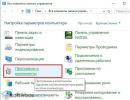Full Wipe - detaljan opis procesa. Obrišite za Android
Mnogi iskusni MMO igrači često su čuli izraz „brisanje servera“. Šta je to, međutim, ne zna mnogo ljudi. Ipak, ovu proceduru često provodi administracija servera za igre, uranjajući igrače u šok i užas, jer sve što se dobije znojem i krvlju odlazi u zaborav. Vrijedi napomenuti da je brisanje moguće ne samo na serverima igara. Na primjer, postoji takva stvar kao što je brisanje operativnog sistema. Ovo često možete čuti o Android OS-u. Došlo je vrijeme da shvatimo ovaj koncept i detaljnije razmotrimo šta mogu biti maramice i čime prijete korisnicima.
Šta je brisanje
Obrišite (engleski “clear”, “delete”) je postupak za resetiranje postavki servera ili bilo kojeg uređaja koji nije osiguran od strane proizvođača, ili vraćanje na najnoviju sigurnosnu kopiju. Obično će svi nesačuvani podaci biti izgubljeni. Neki serveri ili uređaji jednostavno se moraju s vremena na vrijeme obrisati. Da ovo krajnjem korisniku nije od velike koristi je već jasno. Po pravilu trpe igrači servera ili vlasnici uređaja. Ali nakon što se ovaj postupak završi, server ili uređaj počinje raditi bez kvarova ili grešaka. Dakle, općenito je ova operacija korisna. Ali korisnici ne misle tako. I oni se mogu razumjeti.

Potpuno brisanje
Postoji takva stvar kao što je potpuno brisanje. resetujte na fabrička podešavanja. Izvodi se samo kada server radi loše i ništa ne radi. U tom slučaju se gube svi korisnički podaci. Sve se mora uraditi ponovo. Potpuno brisanje je slično vraćanju Windowsa na tvorničke postavke. To jest, imamo goli sistem sa minimalnim skupom drajvera. I ništa više. Vrijedi napomenuti da se takav postupak izvodi vrlo rijetko, jer ima štetan učinak na reputaciju servera. Nijedan administrator koji poštuje sebe neće to učiniti bez dobrog razloga, jer biste mogli izgubiti publiku. Želio bih napomenuti da uglavnom piratski serveri neke igre (na primjer, World of Warcraft) pate od brisanja. Na službenim serverima administracija se trudi da održi funkcionalnost bez tako radikalnih mjera.

Koliko često se rade maramice?
Dakle, obrišite. Šta je ovo već je jasno. Ali koliko često administracija može obavljati ovu proceduru? Sve zavisi od stepena nereda na serveru. A koliko brzo na njemu rastu nepotrebne gomile smeća direktno zavisi od broja igrača na određenom serveru. Najgušće naseljeni svjetovi su izloženi ovoj akciji jednom u šest mjeseci. Vrijedi li podsjetiti da ova situacija ni na koji način ne raduje korisnike. Međutim, adekvatna administracija čini sve da ne zloupotrebi ovu operaciju, jer česta brisanja mogu potpuno obeshrabriti ljude da igraju na serveru. I niko nije zainteresovan da izgubi publiku. Zbog toga administratori često prave rezervne kopije podataka kako bi minimizirali gubitke igrača.

Obrišite servere u Rust-u
Neke igre dozvoljavaju korisnicima da sami brišu. Ali to je samo ako je ovaj server vlasništvo igrača. Klasičan primjer je atipična Rust igračka. Ovdje korisnici mogu sami upravljati svijetom igara. Ako igrač smatra da ima previše nepotrebnih lokacija na mapi, da su resursi ponestali ili da je nastao neki drugi problem, ovaj postupak može obaviti sam. Kako obrisati server u Rustu? Prilično je jednostavno. Samo idite u folder servera, pronađite direktorij Save i direktorij Undefined u njemu. Morate izbrisati sav sadržaj ovog foldera. Nakon pokretanja igre, korisnik će pronaći ažurirani svijet u kojem se može ponovo baviti svojim poslom. Samo vrlo često ovu proceduru nije potrebno izvoditi: prepuna je nestabilnog rada servera i nedostatka ljudi voljnih da igraju na njemu.
Maramice na mobilnim uređajima
Sasvim je drugačija situacija sa operativnim sistemom Android mobilnih uređaja. Evo malo drugačijeg tumačenja riječi "brisati". Već znate da je ovo čišćenje OS-a i vraćanje na tvorničke postavke. Ali to se izvodi samo u krajnjoj nuždi i iz drugih razloga. Dakle, ova operacija se izvodi u slučaju nestabilnog rada sistema, nemogućnosti pokretanja ljuske, prisutnosti sistemskih grešaka ili ako se pojave drugi problemi vezani za sistem. Brisanje je vrlo jednostavno. Morate otići u oporavak telefona. Svaki uređaj ima svoj način prijave. U meniju morate odabrati wipe data i potvrditi radnju. Takođe bi bilo dobro da obrišete keš memoriju. Ovo je stavka particije za brisanje gotovine. Nakon ponovnog pokretanja, korisnika čeka netaknuti operativni sistem. Sve će se morati ponovo podesiti, uključujući instaliranje potrebnih aplikacija i dodavanje naloga. Wipes na Androidu pomažu u rješavanju velikog broja problema bez radikalne intervencije u firmveru uređaja. Ljepota ove metode je u tome što se svaki početnik može nositi s njom, dok potpuni firmware gadgeta nije dostupan svima. Stoga, prije nego što uđete u firmver, morate napraviti sve moguće brisanje i vidjeti što će se dogoditi. Ako se problem nastavi, onda se mogu poduzeti radikalnije mjere.

Zaključak
Dakle, odgovor na pitanje "Obrišite - šta je to?" sada znaš. Jasni su i razlozi zbog kojih je potrebno sprovesti ovu proceduru. Pored opšteg „poboljšanja“ servera ili mobilnog uređaja, ova operacija omogućava da se ne koriste radikalne mere kao što je ponovna instalacija operativnog sistema ili flešovanje gadžeta. Ako govorimo o serveru za igre, onda adekvatna administracija stvara rezervne kopije podataka tokom brisanja kako bi se gubici igrača sveli na minimum. Dakle, nema ništa loše u brisanju. Ali server će postati stabilniji.
 Pozdrav svima, Android je dobar, bez sumnje, najpopularniji operativni sistem na pametnim telefonima i ima gomilu stvari koje još ne znamo... Danas ćemo pričati o tome šta je wipe data/factory reset. Ali prvo, hajde da prevedemo ovo na ruski. Dakle, prema riječima, wipe na engleskom znači očistiti (dobro, ili obrisati). Riječ podaci su podaci, fabrički reset znači vraćanje na tvorničke postavke.
Pozdrav svima, Android je dobar, bez sumnje, najpopularniji operativni sistem na pametnim telefonima i ima gomilu stvari koje još ne znamo... Danas ćemo pričati o tome šta je wipe data/factory reset. Ali prvo, hajde da prevedemo ovo na ruski. Dakle, prema riječima, wipe na engleskom znači očistiti (dobro, ili obrisati). Riječ podaci su podaci, fabrički reset znači vraćanje na tvorničke postavke.
Sama stvar za brisanje podataka/fabrički reset je stavka u meniju Recovery, što je poseban režim pokretanja za Android pametni telefon. U ovom režimu možete resetovati svoje podatke, flešovati pametni telefon i dobiti root prava. Stavka wipe data/factory reset stavka je odgovorna za brisanje podataka iz DATA i CACHE sekcija, svi vaši programi i njihovi podaci se također brišu, brišu se i lične postavke. Međutim, sve vaše slike, video zapisi, muzika, sve ovo ostaje.
Na jednom dobrom sajtu (androidp1.ru) našao sam dosta informacija o Androidu, i tamo me nešto zanimalo, generalno momci, ovo osoba piše, pažljivo pročitajte, čini mi se važno:

Pa, evo same stavke menija:

Ispostavilo se da je puno ime menija oporavak Android sistema, a sam naziv već ukazuje da je ovo meni za oporavak
Čak i na službenoj web stranici Samsunga također piše da je stavka za brisanje podataka/fabrički reset odgovorna za resetiranje podataka. I također piše da se ova metoda koristi ako se pametni telefon ili tablet ne žele uključiti. Usput, momci, ako nešto ne znate, onda to ne dirajte, slijedite ovo pravilo i vaš pametni telefon će uvijek raditi normalno. Pa, ako se nešto desi, onda to može biti pokriveno garancijom. Ali ako ste se sami pozabavili, može doći do problema sa garancijom...
Inače, evo još jedne šale napisane na Samsungovom sajtu, ukratko ljudi, može biti da ste resetovali, a onda bam.. I telefon traži Google nalog, razmislite malo! To je samo sistem protiv krađe koji se zove Google FRP, pažnja, važno je ovo što ću sada napisati: ako resetujete podatke i prvo ne izbrišete svoj Google nalog, uređaj će biti blokiran. Kada je omogućeno, biće zatražen RAČUN koji je bio PRIJE RESETOVANJA. Odnosno, telefon će tražiti login i lozinku za vaš Google nalog, ovo je ozbiljan preokret momci!
Prijatelj me savjetuje da resetujem postavke koristeći Wipe data / fabrička podešavanja, ali ne mogu da shvatim šta je to i kako da to uradim. Molim te reci mi.
Odgovori (2)
Ovaj komentar je uređen.
Brisanje podataka na tvorničke postavke je funkcija koja se koristi za uklanjanje aplikacija i korisničkih podataka iz memorije uređaja. Koristi se kada je pametni telefon nestabilan, prije instaliranja novog firmvera ili prodaje, kada je potrebno da ga očistite. Imajte na umu da sistemska fascikla i druge sistemske particije osim podataka i keša ostaju netaknuti nakon brisanja podataka na fabrička podešavanja.
Prevedeno na ruski, Wipe data factory reset je otprilike ekvivalentno „brisanje podataka i vraćanje na tvorničke postavke“, ali najčešće samo kažu resetiranje na tvorničke postavke.
Sada ću vam reći kako da obrišete podatke na fabričke postavke. Za to postoje dvije opcije - kroz postavke uređaja ili oporavak. Prva metoda je lakša, pa ću početi s njom:
- pronađite aplikaciju sa ikonom zupčanika i uđite u nju - ovo su općenite postavke;

- Pomaknite se prema dolje, otvorite odjeljak „backup and recovery“;
- idite na stavku "resetiraj na tvorničke postavke";
- Pri dnu kliknite na dugme „resetuj uređaj“;
- zatim dodirnite „Obriši sve“;
- Pojavit će se prozor s upozorenjem na trajno brisanje informacija, slažemo se.
Tablet ili telefon će se isključiti, pojavit će se zeleni robot ispod kojeg će biti prikazan proces čišćenja. Android uređaj će tada početi da se pokreće, ali će potrajati duže nego inače - to je normalno.
Kroz oporavak, vraćanje na tvorničke postavke se vrši na sljedeći način:
- potpuno isključite uređaj;
- pritisnite i držite kombinaciju tipki za napajanje i jačinu zvuka gore ili dolje, kombinacija ovisi o modelu pametnog telefona;
- pričekajte dok se ne pojavi znak proizvođača;
- otpustite dugmad.
- ako je instaliran CWM ili native, upotrijebite tipku za kontrolu jačine zvuka da biste prešli na odjeljak „obrišite tvorničke postavke“;
- otvorite ga tipkom za uključivanje/isključivanje;
- idite na stavku "da - obrišite podatke na fabrička podešavanja";
- pritisnite dugme za napajanje.
Ako nakon završetka procesa trebate uključiti Android telefon, vratite se kroz stavku "vrati se", a zatim odaberite "ponovo pokreni sistem sada".
U TWRP-u je proces sličan, jedina razlika je u interfejsu:
- idite u oporavak kao što je gore opisano;
- dodirnite stavku „obrišite“;

- Otvoriće se odeljak, na dnu pomeramo plavi krug udesno (možda kvadrat).

Da biste pokrenuli sistem, kliknite na zakrivljenu strelicu u donjem levom uglu, a zatim na dugme „ponovno pokretanje“ i „sistem“.Ovaj komentar je uređen.
Prije flešovanja uređaja potrebno je izvršiti tri koraka - obrišite dalvik keš, obrišite fabričke postavke podataka, obrišite particiju keša. Prevod na ruski “wipe cache partition” je čišćenje keš particije.
Ovo memorijsko područje pohranjuje privremene datoteke koje ostaju nakon pokretanja aplikacija ili ažuriranja sistema, tako da se ovaj postupak može obaviti kada je pametni telefon spor ili se zamrzne.
Prilikom instaliranja prilagođenog firmvera, na primjer, CyanogenMod ili MIUI, ažuriranja na najnoviju verziju putem oporavka, da biste izbjegli sukobe između preostalih i novih datoteka, morate izvršiti Wipe cache particiju. Obrišite keš particiju šta je sada je jasno, kasnije ću napisati kako to učiniti.
Ova procedura sa telefonom se izvodi samo putem oporavka. Na CWM-u za ovo vam je potrebno:
- otvorite opći meni za oporavak držeći pritisnutu kombinaciju dugmadi;
- Koristite tastere za kontrolu jačine zvuka da biste otišli na odeljak „brisanje keš particije“ i pritisnite dugme za napajanje;
- na isti način, prijeđite na stavku "da - obrišite keš" i odaberite je.
Ako je TWRP instaliran, uradite ovo:

Kada duže vrijeme koriste pametni telefon baziran na Android operativnom sistemu, korisnici imaju brojne probleme s performansama. Aplikacije se ne pokreću odmah, a neke se mogu čak i srušiti. Ponekad su uočljivi ozbiljni zastoji i drugi problemi. Odmah postoji potreba za potpunim vraćanjem na tvorničke postavke. Ali da li je vredno toga? Na kraju krajeva, izgubit ćete sve podatke na svom telefonu.
Mnogi korisnici na forumima preporučuju izvođenje postupka Wipe Cache Partition kako bi poboljšali performanse pametnog telefona, uklonili sve nepotrebne datoteke i istovremeno zadržali osnovne informacije u memoriji. Moguće je? Možda! Iako malo korisnika pribjegava ovoj metodi, jer ne poznaju sve njene zamršenosti. Ako čitate ovaj materijal, to znači da vam je također savjetovano da obrišete svoj pametni telefon kroz keš memoriju. Pa, hajde da vam ispričamo sve njegove suptilnosti.
Wipe Cache Partition je metoda za brisanje privremenih podataka sa vašeg pametnog telefona. Ovo je svojevrsna posebna opcija koja vam omogućava da izbrišete keš memoriju akumuliranu tokom cijelog perioda korištenja telefona. Njegova glavna razlika od potpunog resetiranja je očuvanje ličnih podataka. Odnosno, sve fotografije, muzika, poruke, video zapisi i aplikacije biće sačuvane na vašem uređaju. Brišu se samo privremene datoteke koje se masovno nakupljaju u svakom programu.
Zahvaljujući ovoj opciji možete značajno povećati performanse svog pametnog telefona, međutim, ova metoda se obično koristi ako ste već isprobali zasebne alate za čišćenje privremenih datoteka (smeća) i oslobađanje RAM-a od nepotrebnih procesa.
Kako izvesti Wipe Cache particiju?
Ako i dalje odlučite da obrišete cijelu keš memoriju na svom pametnom telefonu pomoću ove opcije, morat ćete otići u odjeljak Recovery, kroz koji se, usput, izrađuje firmver, uređaj se vraća na tvorničke postavke i kreiraju sigurnosne kopije. Particija za brisanje keša se također nalazi ovdje.
Na različitim uređajima, ulazak u Recovery način rada može se izvršiti na različite načine, ali princip je približno isti: pritisnite nekoliko tipki istovremeno. Obično su to tipka za napajanje, tipka Home i tipka za jačinu zvuka (gore ili dolje).
Dakle, potrebno je da uradite sledeće:
- Isključite svoj pametni telefon;
- Istovremeno držite pritisnute tipke za pojačavanje (ili stišavanje), tipku Home i tipku za napajanje. Ako to ne možete nazvati na ovaj način, potražite kombinacije za svoj pametni telefon na internetu. Ovdje smo opisali najčešću opciju koja se koristi na većini uređaja;
- Čim se pojavi logo Recovery, otpustite tipke i pričekajte dok se meni ne učita. Imat će mnogo različitih predmeta;
- Za kontrolu koristite tastere za jačinu zvuka, koji vam omogućavaju da pomerate listu gore i dole. Odaberite Wipe Cache Partition i potvrdite operaciju pritiskom na tipku za uključivanje;
- Pametni telefon će automatski obrisati keš memoriju i zatim se vratiti na isti meni. Ovdje odaberite Reboot System Now i pričekajte da se uređaj uključi.
U ovom trenutku, brisanje privremenih datoteka sa vašeg uređaja je završeno. Prije postupka možete čak i ući u postavke i vidjeti koliko memorije imate ukupno, te uporediti te podatke nakon čišćenja. Ali u isto vrijeme, toplo preporučujemo da pročitate sve stavke koje vidite ispred sebe u izborniku Recovery, jer se i tamo vrši potpuno vraćanje na tvorničke postavke. Ako slučajno kliknete na ovu proceduru, svi podaci sa vašeg pametnog telefona će biti trajno izbrisani!
Obrišite keš memoriju na Androidu na druge načine
Možete koristiti druge metode da obrišete keš memoriju, a kontrola će se odvijati kroz postavke vašeg pametnog telefona. Ovdje sve zavisi od količine podataka koje treba obrisati, kao i od stanja sistema – koliko ispravno radi. Razmotrićemo obe opcije.
Brisanje keš memorije svih aplikacija

Brisanje keš memorije svih aplikacija za Android 8.0
Ako je pametni telefon zasnovan na Androidu 8.0, tada se brisanje svih privremenih datoteka vrši na malo drugačiji način, i to:

Obrišite keš memoriju određene aplikacije
U Androidu možete izbrisati privremene datoteke za svaku aplikaciju, na primjer, ako su vam važni podaci sačuvani na VKontakteu ili drugom messengeru. U tom slučaju birate u kojem programu će se keš izbrisati. Za izvođenje ove operacije slijedite ove korake:

Imajte na umu da što češće koristite programe ili igrate igrice, to je veći i brži keš memorija.
Data-lazy-type="image" data-src="http://androidkak.ru/wp-content/uploads/2017/06/26379-13_11-e1496428061855.jpg" alt="pametni telefon u rukama" width="271" height="200">
!}
 Korisnik koji će prodati svoj mobilni uređaj može se zanimati kako napraviti wipe na Androidu. Vlasnici pametnih telefona ih često koriste za pohranu ličnih podataka. To može biti poslovna prepiska, fakture putem e-pošte, kontakt informacije, fotografije itd.
Korisnik koji će prodati svoj mobilni uređaj može se zanimati kako napraviti wipe na Androidu. Vlasnici pametnih telefona ih često koriste za pohranu ličnih podataka. To može biti poslovna prepiska, fakture putem e-pošte, kontakt informacije, fotografije itd.
Brisanje podataka/fabrički reset je dobra ideja, ali u nekim slučajevima ova funkcija možda neće biti dovoljna. Na primjer, kada su zaposlenici Avast-a kupili 20 korištenih Android pametnih telefona sa eBaya, mogli su oporaviti fotografije, historiju Google pretraživanja, e-poštu, tekstualne poruke i kontakt informacije.
Postoji metoda koja će pomoći korisniku da u potpunosti izbriše sve informacije i izbjegne probleme povezane s curenjem ličnih datoteka.
Priprema za vraćanje na fabrička podešavanja
Oni koje zanima šta je wipe na Androidu trebali bi prije svega instalirati FRP (Factory Reset Protection) aplikaciju. Google je razvio FRP kao dodatni sloj sigurnosti za Android 5.0 Lollipop. Ako je gadget ukraden, program neće dozvoliti lopovima da izbrišu sve datoteke na njemu u svrhu dalje prodaje trećim stranama.
Ako izvršite brisanje podataka/fabričko resetiranje sa omogućenom FRP aplikacijom i pokušate ponovo postaviti uređaj, program će zahtijevati da unesete korisničko ime i lozinku za posljednji Google račun registriran na uređaju. Ako osoba nema takve podatke, pametni telefon će ostati zaključan. Malo je vjerovatno da će napadači moći prodati mobilni uređaj koji čak i ne pokreće operativni sistem.
Nakon instaliranja FRP-a, potrebno je izvršiti sljedeće korake:
Data-lazy-type="image" data-src="http://androidkak.ru/wp-content/uploads/2017/06/lupa-password21-300x170.jpeg" alt=" Google račun" width="300" height="170" srcset="" data-srcset="http://androidkak.ru/wp-content/uploads/2017/06/lupa-password21-300x170..jpeg 400w" sizes="(max-width: 300px) 100vw, 300px">!}